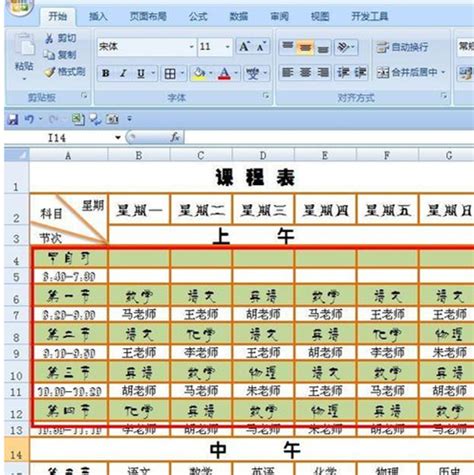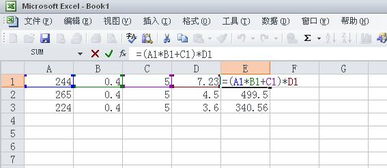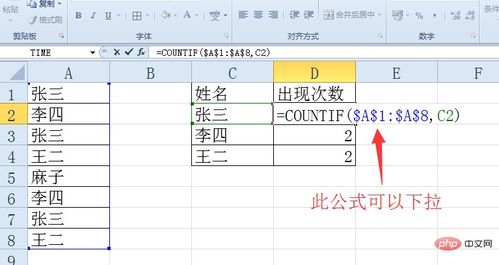打造个性化Excel课程表的实用技巧
在现代学习与教学中,课程表扮演着举足轻重的角色。它不仅帮助学生和教师明确每日的教学与学习安排,还能优化时间管理,提升教学效率。而使用Excel制作课程表,不仅能够实现这些基本功能,还可以通过其强大的数据处理和分析能力,让课程管理更加灵活和高效。下面,我们就来详细探讨一下如何用Excel制作一个实用的课程表。

一、准备工作
1. 安装并熟悉Excel
首先,确保你的电脑上安装了Microsoft Excel或者兼容的办公软件。Excel是一个功能强大的电子表格软件,广泛用于数据管理和分析。如果你是Excel的新手,建议先通过一些在线教程或官方文档熟悉其基本操作,比如创建表格、输入数据、使用公式和函数等。
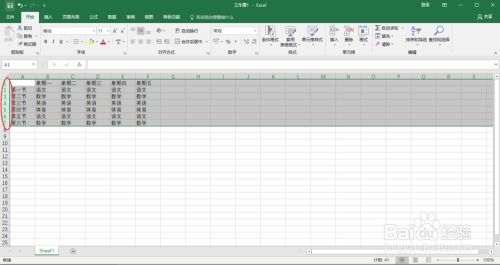
2. 明确课程表需求
在制作课程表之前,明确课程表需要包含哪些信息是非常重要的。一般来说,一个基本的课程表应该包括:
学期或周期
星期几
时间段(如上午、下午、晚上)
课程名称
任课教师
教室
二、创建基础框架
1. 打开Excel并创建新工作簿
打开Excel软件,点击“新建工作簿”来创建一个新的电子表格文件。
2. 设置表头
在新工作簿的第一个工作表中,第一行设置为表头。假设你要创建一个一周七天的课程表,表头可以设置为:
A1: 星期一,B1: 星期二,C1: 星期三,D1: 星期四,E1: 星期五,F1: 星期六,G1: 星期日
然后,在第二行,你可以设置时间段,比如上午第一节(A2)、上午第二节(B2)等,以此类推,直到设置完一天中的所有时间段。
3. 格式化表格
为了使课程表更加清晰易读,你可以对表格进行一些基本的格式化。比如,设置列宽和行高,调整字体大小和颜色,使用边框和填充颜色来区分不同的单元格区域。
三、输入课程信息
1. 手动输入
根据之前明确的需求,开始手动输入课程信息。比如,在星期一上午第一节,你可以输入“数学”,在旁边的单元格输入对应的任课教师和教室。
2. 使用数据验证
为了避免输入错误,比如输入不存在的课程名称或教师姓名,你可以使用Excel的数据验证功能。在“数据”选项卡下,选择“数据验证”,然后设置允许的类型(如列表),并输入允许的选项(如课程名称列表、教师名单等)。这样,当你在对应单元格输入数据时,Excel会自动弹出一个下拉列表,供你选择。
四、高级功能
1. 条件格式
使用条件格式,你可以让课程表更加智能。比如,你可以设置条件格式,当某个单元格包含特定的课程名称时,改变该单元格的背景颜色。这样,你可以快速识别出哪些课程是在同一天或同一时间段内重复的。
2. 自动计算总课时
如果你想统计某个教师或某个课程的总课时,可以使用Excel的求和函数(SUM)或COUNTIF函数。比如,你可以在某个区域创建一个汇总表,使用这些函数来计算每个教师或每个课程的课时数。
3. 使用VBA实现自动化
对于高级用户,你可以使用Excel的VBA(Visual Basic for Applications)编程功能来实现更复杂的自动化任务。比如,你可以编写一个宏,来自动生成一个学期的课程表,或者根据教师的请假情况自动调整课程安排。
五、分享与协作
1. 保存与导出
完成课程表后,别忘了保存你的工作。你可以将Excel文件保存在本地硬盘上,或者将其上传到云端存储服务(如OneDrive、Google Drive等),以便在不同设备间访问和编辑。
2. 共享与协作
如果你需要与他人共享课程表,Excel也提供了方便的共享和协作功能。你可以在Excel的“共享”选项卡下,选择“共享工作簿”,然后设置共享选项。这样,其他用户就可以通过网络访问和编辑这个课程表了。不过,要注意共享时的权限设置,以确保数据的安全和准确性。
六、优化与维护
1. 定期更新
随着学期的进行,课程表可能会有所调整。因此,定期检查和更新课程表是非常重要的。你可以设置一个提醒,比如每周或每月检查一次课程表,确保所有信息都是最新的。
2. 数据备份
在更新课程表之前,建议先进行数据备份。你可以将Excel文件复制到另一个位置,或者使用Excel的“另存为”功能来创建一个备份副本。这样,万一在更新过程中出现问题,你还可以恢复到之前的状态。
3. 学习与提升
Excel是一个功能强大的工具,它提供了很多高级功能和技巧,可以帮助你更有效地管理和分析数据。因此,建议定期学习和提升你的Excel技能。你可以通过在线课程、书籍、官方文档等途径来获取更多关于Excel的知识和技巧。
七、总结
使用Excel制作课程表不仅可以实现基本的课程安排功能,还可以通过其强大的数据处理和分析能力,让课程管理更加灵活和高效。通过明确需求、创建基础框架、输入课程信息、使用高级功能以及分享与协作等步骤,你可以轻松制作出一个实用且美观的课程表。同时,通过定期更新、数据备份以及学习与提升等优化与维护措施,你还可以确保课程表始终保持最新和准确的状态。希望这篇文章能帮助你更好地利用Excel来管理你的课程表!
- 上一篇: 胖女孩也能美翻天!这些发型让你瞬间变身为时尚达人
- 下一篇: 家常秘籍:轻松炒出香脆可口的松子
-
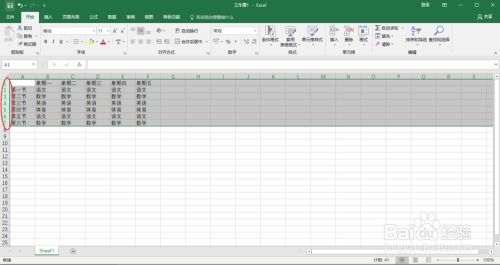 打造专属课程表:Excel高效制作指南资讯攻略11-11
打造专属课程表:Excel高效制作指南资讯攻略11-11 -
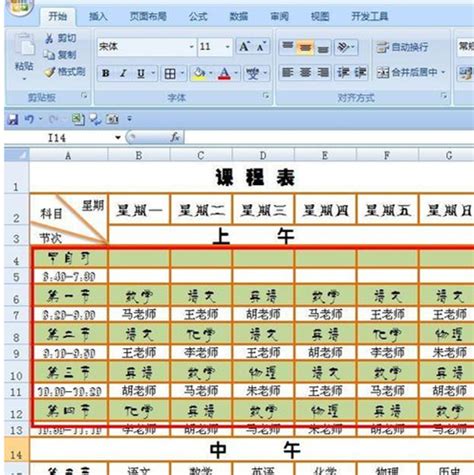 Excel制作课程表的方法是什么资讯攻略11-20
Excel制作课程表的方法是什么资讯攻略11-20 -
 Excel中快速查找姓名的实用方法资讯攻略11-14
Excel中快速查找姓名的实用方法资讯攻略11-14 -
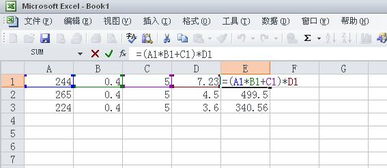 Excel中轻松掌握开方函数输入技巧资讯攻略11-10
Excel中轻松掌握开方函数输入技巧资讯攻略11-10 -
 Excel轻松实现窗口冻结技巧资讯攻略11-23
Excel轻松实现窗口冻结技巧资讯攻略11-23 -
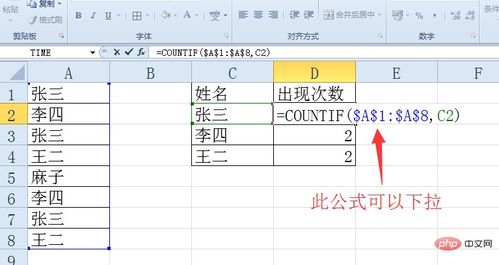 Excel技巧:轻松按姓名统计数量资讯攻略11-16
Excel技巧:轻松按姓名统计数量资讯攻略11-16